Di halaman ini
PENDAFTARAN KUNJUNGAN RAWAT INAP PASIEN BAYI IKUT KAMAR IBU
Buka Browser
Ketik http://192.168.23.245/apps/SIMpel (sesuaikan dengan lokasi aplikasi simgos2 di masing - masing Fasyankes)
Lakukan Login
Setelah berhasil melakukan login, maka akan muncul tampilan awal dari aplikasi simgos
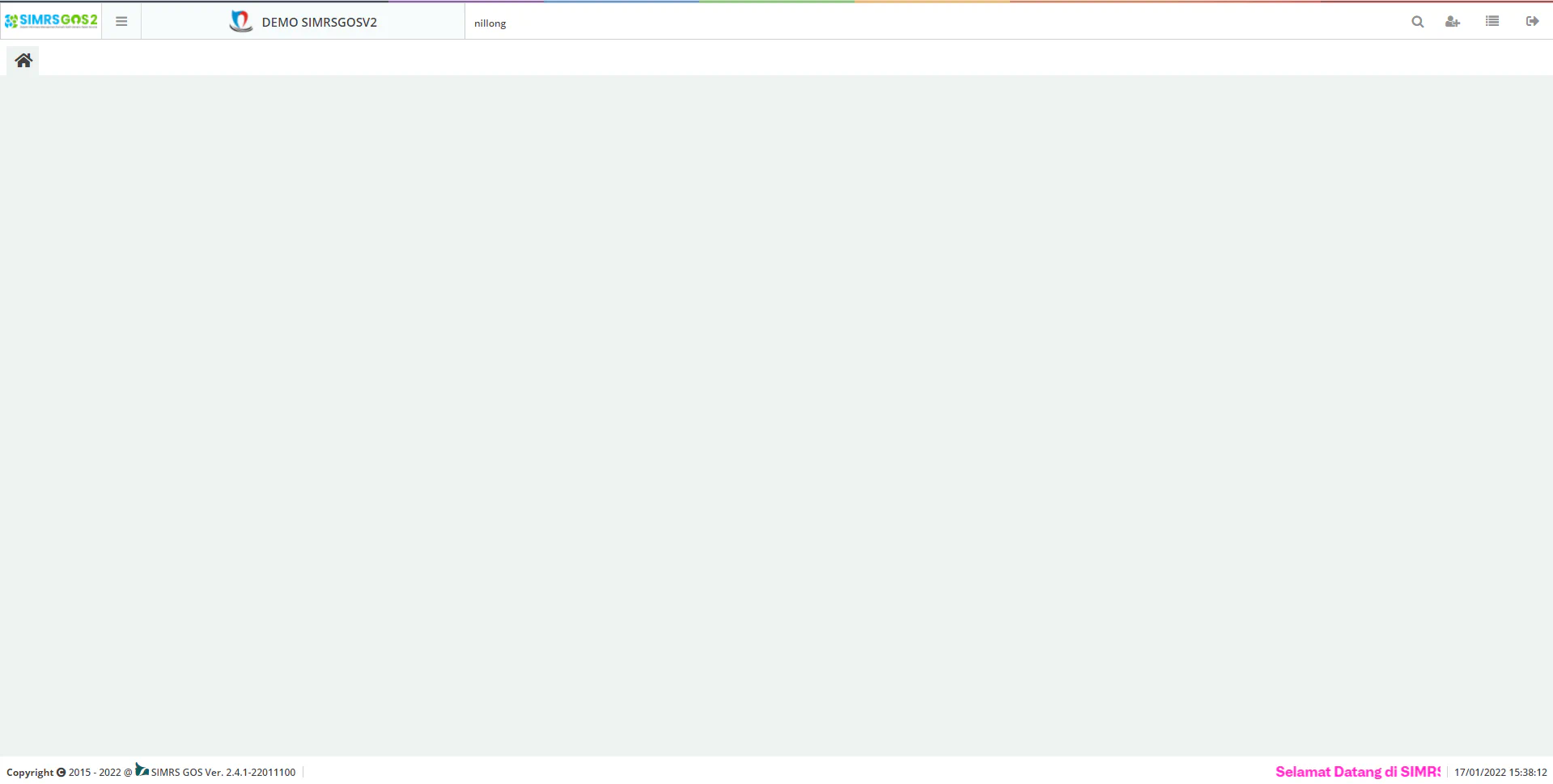
Untuk pasien bayi baru lahir maka pertama-tama kita akan input data identitas dengan klik tombol “Tombol Tambah Pasien Baru”
 :
:- Masukkan Nomor Rekam Medis Manual jika sebelumnya pasien telah memiliki Nomor Rekam Medis tetapi belum terdaftar
- Masukkan Gelar Depan
- Masukkan Nama Tanpa Gelar (Wajib Diisi)
- Masukkan Gelar Belakang
- Masukkan Nama Panggilan
- Masukkan Tempat Lahir (Wajib Diisi)
- Masukkan Tanggal Lahir (Wajib Diisi)
- Pilih Jenis Kelamin (Wajib Diisi)
- Pilih Agama
- Pilih Status Perkawinan
- Pilih Pendidikan
- Pilih Pekerjaan
- Pilih Golongan Darah
- Pilih Kewarganegaraan
- Pilih Suku
- Pilih Status
- Masukkan Alamat
- Masukkan RT, RW, Kode Pos
- Pilih Propinsi, Kabupatan, Kecamatan dan Kelurahan
- Centang Sama Dengan Alamat Sekarang jika sama dengan penginputan Alamat Sekarang
- Pilih Jenis Kartu
- Masukkan Nomor Kartu
- Masukkan Nomor Kontak
- Pilih Jenis Kontak secara default akan terpilih Telepon Selular
- Jika kontak lebih dari satu maka klik ikon +
- Pilih Hubungan dengan Pasien
- Masukkan Nama Keluarga tanpa Gelar
- Pilih Jenis Kelamin, Pendidikan, Pekerjaan
- Masukkan Alamat
- Masukkan Nomor Kontak
- Pilih Jenis Kontak
- Jika lebih dari satu keluarga maka klik ikon +
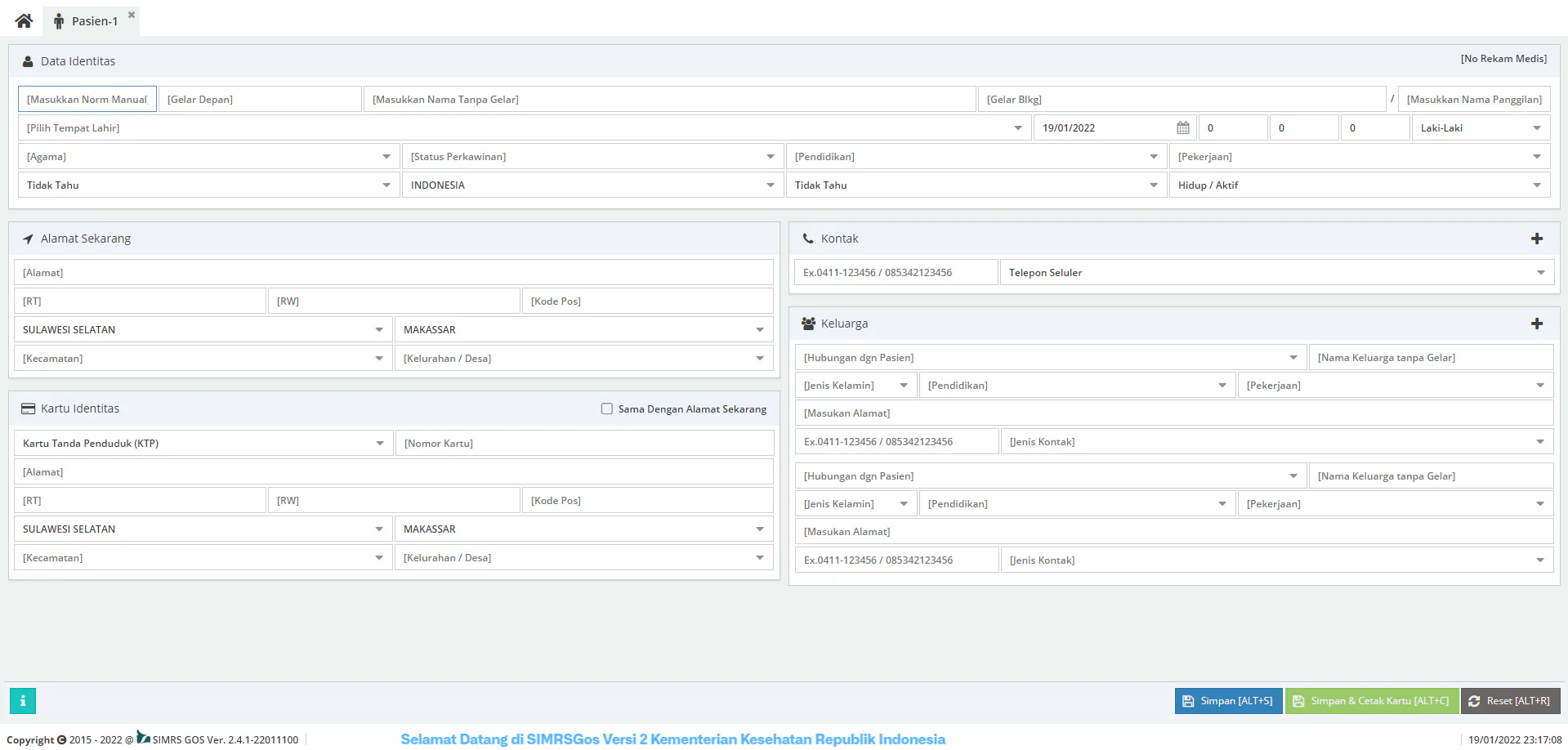
Tekan tombol Simpan tanpa melakukan cetak Kartu Pasien
Tekan tombol Simpan & Cetak Kartu untuk menyimpan dan mencetak Kartu Pasien
Tekan tombol Reset jika ingin mengulang penginputan baru
Tekan tombol i untuk menampilkan tombol shortcut
Selanjutnya untuk mendaftar pasien bayi tersebut ke kamar ibunya
Pada “Form Daftar” klik/centang pilihan Ikut Ibu
 lalu klik tombol yang berwarna hijau seperti yang ditunjukkan gambar diatas
lalu klik tombol yang berwarna hijau seperti yang ditunjukkan gambar diatasSetelah klik tombol diatas maka akan muncul form pasien ibu yang sedang dirawat, lakukan pencarian ibu dari bayi tersebut, jika sudah didapatkan maka lakukan klik 2x pada pilihan ibu
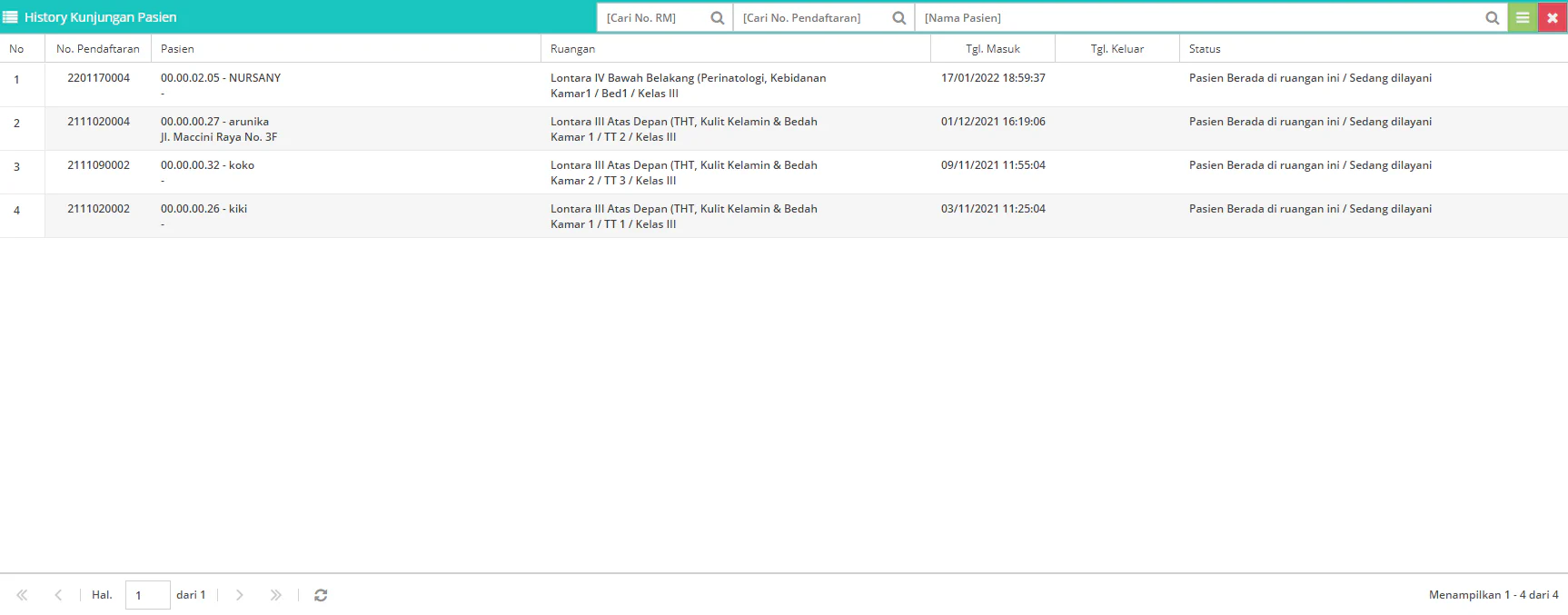
Maka selanjutnya form tujuan akan otomatis terisi sesuai dari kamar ibu yang telah dipilih
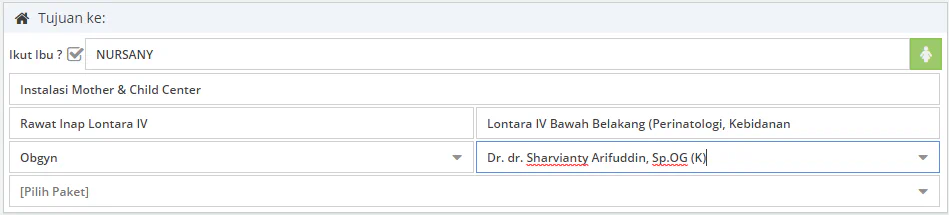
Selanjutnya lengkapilah kolom-kolom yang lainnya
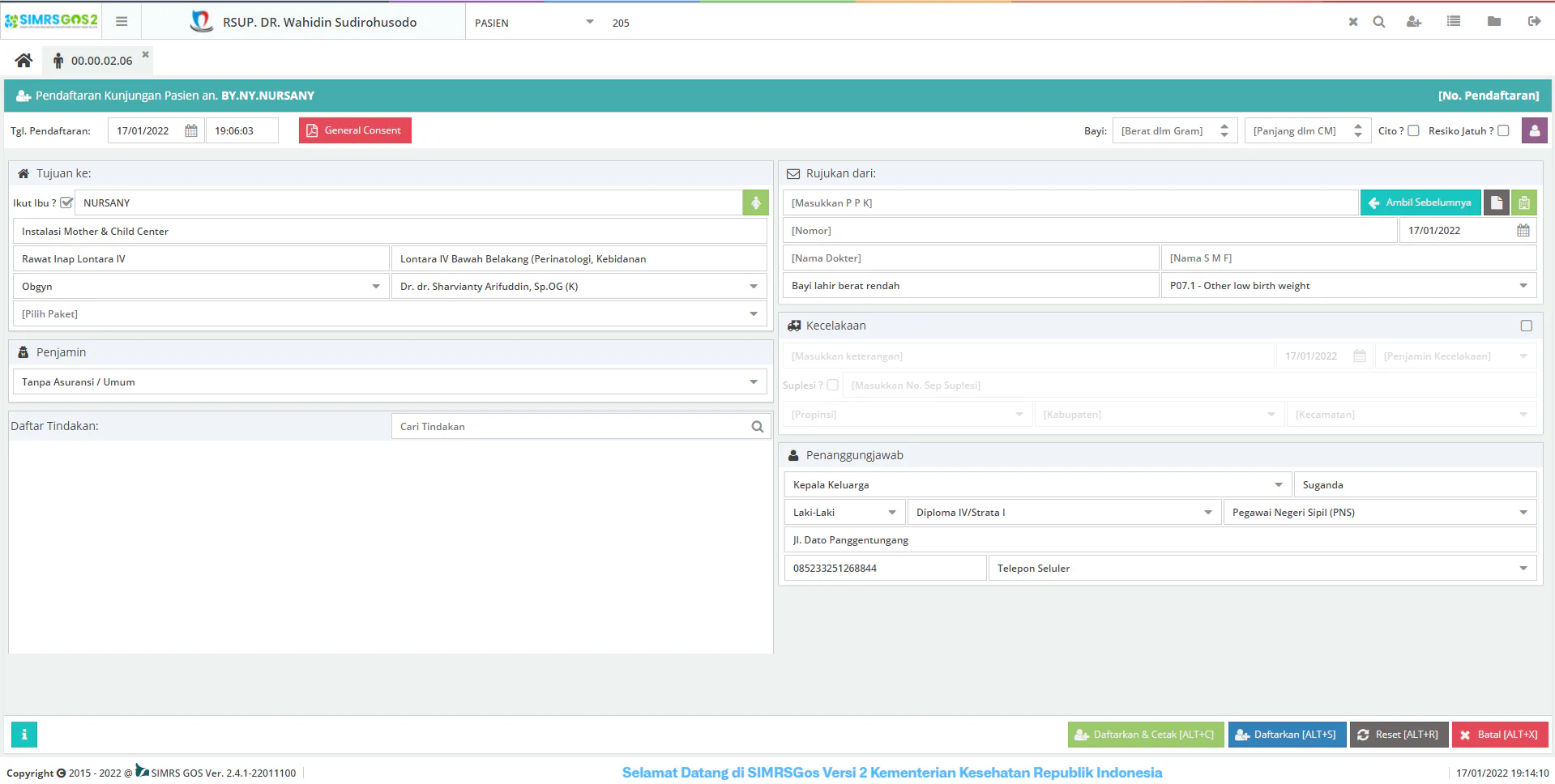
Adapun penjelasan dari kelima tombol yang berada pada bagian bawah layar yakni :
- Daftarkan & Cetak adalah proses mendaftar sekaligus mencetak secara otomatis dokumen-dokumen yang diperlukan seperti Barcode gelang pasien, Bukti registrasi, Barcode kecil, MR1
- Daftarkan adalah proses daftar tanpa otomatis mencetak dokumen-dokumen yang telah disebutkan diatas
- Reset adalah mengosongkan kembali form pendaftaran yang telah kita isi
- Batal adalah membatalkan proses pendaftaran
- i adalah untuk menampilkan informasi tombol shortcut
Untuk memastikan bahwa proses pendaftaran kita sudah berhasil maka akan muncul informasi pada dashboard pasien seperti berikut
